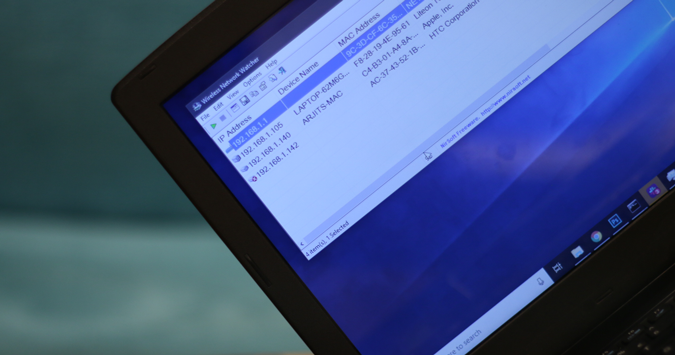Как восстановить закрытые вкладки после выхода из Chrome
<
div id=”penci-post-entry-inner”>
Программы для Windows, мобильные приложения, игры - ВСЁ БЕСПЛАТНО, в нашем закрытом телеграмм канале - Подписывайтесь:)
Случайно закрыл браузер Chrome? Потеряли все открытые вкладки?
Перед закрытием окон Chrome нет подтверждения. И согласитесь, бывают случаи, когда мы случайно закрываем браузер Chrome. Так что же делать дальше?
Что ж, не волнуйтесь, есть несколько простых способов снова открыть все закрытые вкладки.

Восстановить закрытые вкладки в Chrome
Способ 1
Очевидный способ открыть закрытые вкладки в любом браузере – перейти в история. Для этого в Windows нажмите CTRL + H или CMD + Y для Mac. Однако история записывается в хронологическом порядке, поэтому, если вы закрыли несколько вкладок между ними, вам придется потратить некоторое время на поиск ранее открытого веб-сайта.

Способ 2
Лучший способ снова открыть закрытое окно – использовать ярлык – CTRL + SHIFT + T (или CMD + SHIFT + T для Mac). Да, это тот же ярлык, который мы используем для повторного открытия закрытой вкладки при обычном просмотре. И он также отлично работает после закрытия браузера.
Или вы также можете щелкнуть правой кнопкой мыши вкладку Chrome и выбрать, повторно открыть закрытое окно вариант.
Однако, поскольку Chrome хранит все пользовательские данные во временной папке, этот ярлык может работать не каждый раз. Например, если вы выйдете из Chrome, выключите компьютер, а затем перезагрузите его через некоторое время; тогда есть вероятность, что все ваши данные будут потеряны.

Постоянное исправление
Если вы часто случайно закрывали хромированное окно, то есть смысл поискать постоянное решение.
Большинство людей используют продолжил там, где ты ушел вариант, найденный в настройках Chrome. Однако это отличается от того, чего мы пытаемся достичь. Большинство из нас не хотят повторно открывать последние использованные вкладки каждый раз, когда вы открываете Chrome; нас интересует только предотвращение случайного закрытия вкладок. У нас есть лучшее решение.

К счастью, на Mac, есть скрытая опция, позволяющая включить уведомление о подтверждении перед выходом из Chrome. Чтобы активировать его, перейдите в меню Chrome в верхнем левом углу экрана и установите флажок – Предупредить перед выходом вариант. Теперь, вместо того, чтобы нажать CMD + Q, вам нужно будет удерживать CMD + Q некоторое время, чтобы выйти из Chrome.

К сожалению для Windows – такой встроенной опции нет. Поэтому наш единственный выбор – использовать стороннее приложение, чтобы предотвратить случайное закрытие Chrome. И я нашел два таких приложения.
Закрой – это расширение для Chrome, которое после включения предложит вам подтверждение перед закрытием вкладки. Но это не лучшее решение, так как оно работает для вкладок, а нам нужно что-то для всего окна Chrome.

Еще одна вещь, которую вы можете попробовать, это НетЗакрыть. Это легкое приложение, которое будет запрашивать окно подтверждения перед закрытием любого приложения. Не забудьте добавить это приложение в автозагрузку Windows.
Программы для Windows, мобильные приложения, игры - ВСЁ БЕСПЛАТНО, в нашем закрытом телеграмм канале - Подписывайтесь:)